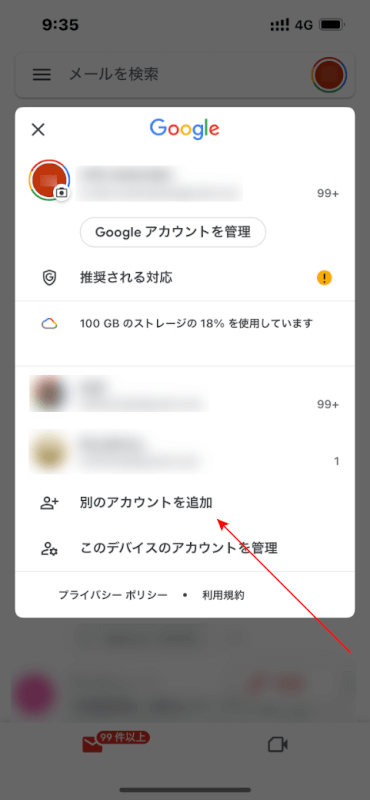- 公開日:
iPhoneでGmailをログアウトする方法
iPhoneでGmailからログアウトする方法は、Gmailアプリを使用しているか、iOSに標準搭載されているメールアプリを使用しているかによって異なります。
以下は、どちらの場合でもGmail アカウントをログアウトまたは削除する方法です。
Gmailアプリからログアウトする
Gmailアプリを開く
iPhoneでGmailアプリを起動します。

アカウントを表示
画面の右上隅にあるプロフィール写真またはイニシャルをタップします。
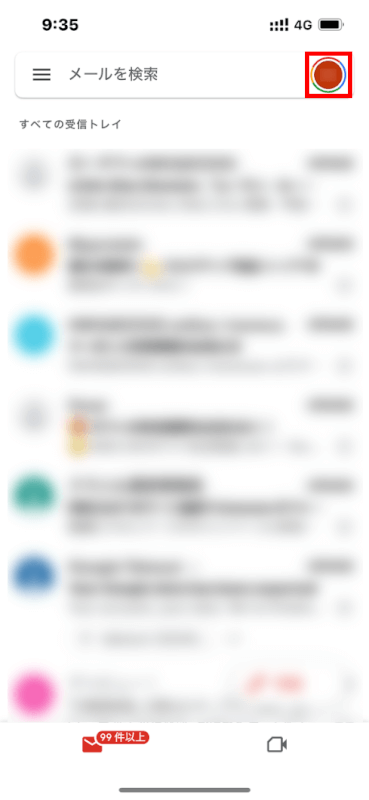
アカウントを管理する
「このデバイスのアカウントを管理」をタップします。
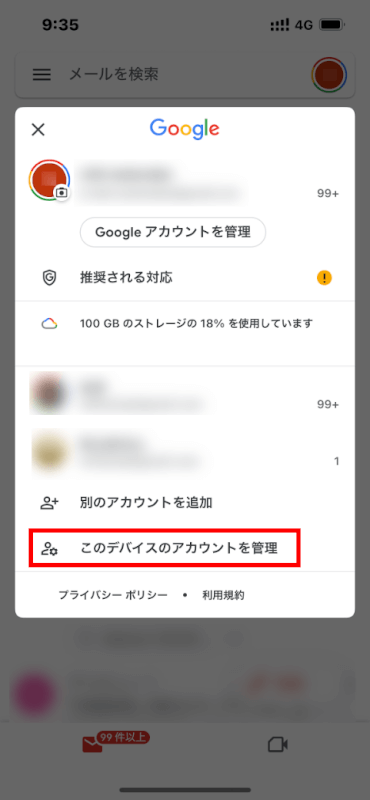
アカウントを削除する
ログアウトしたいアカウントを見つけて、「このデバイスから削除」をタップします。
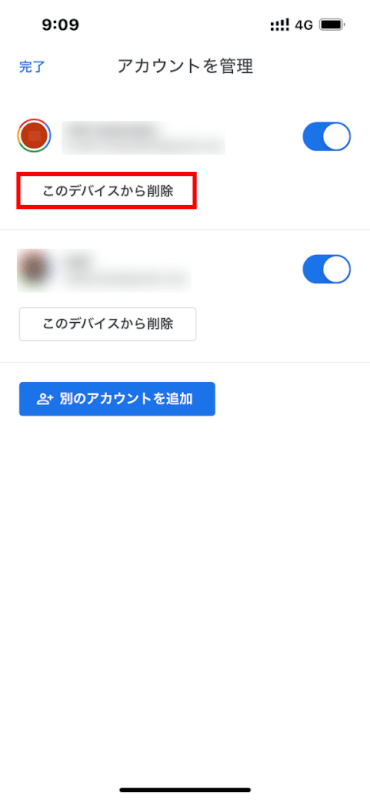
確認する
アクションを確認するよう求められます。「削除」をタップして確認します。
これにより、iPhoneのGmailアプリからログアウトしますが、アカウントを削除したり、サーバーからメールを削除したりするわけではありません。
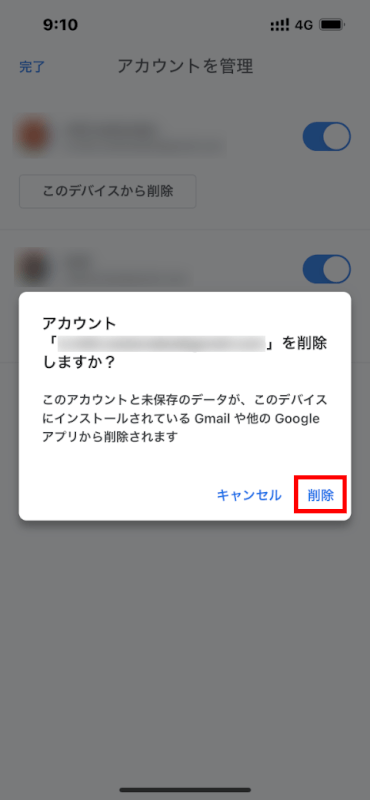
iOSメールアプリからGmail アカウントを削除する
設定を開く
iPhoneの設定アプリに移動します。

メールをタップ
iOS 14以降では「メール」をタップします。
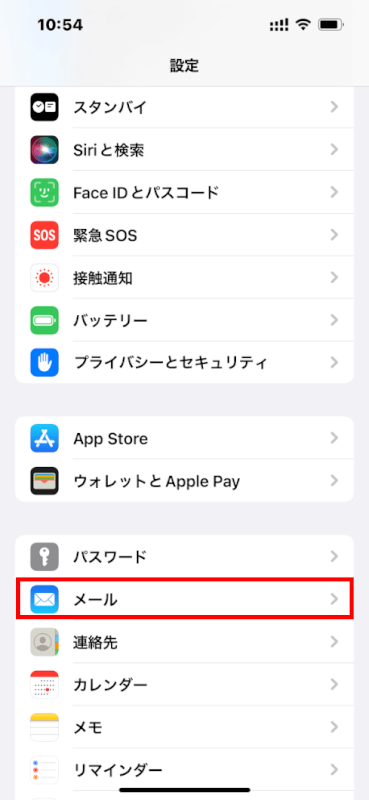
「アカウント」をタップします。iOS 13以前では「パスワードとアカウント」の下にこのオプションがあります。
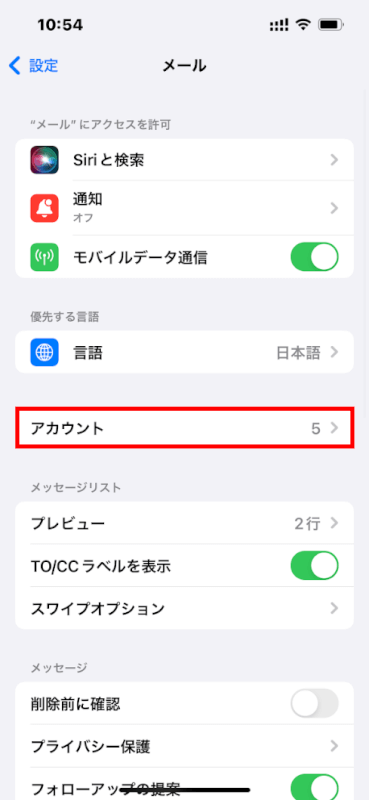
アカウントを選択する
削除したいGmail アカウントをタップします。
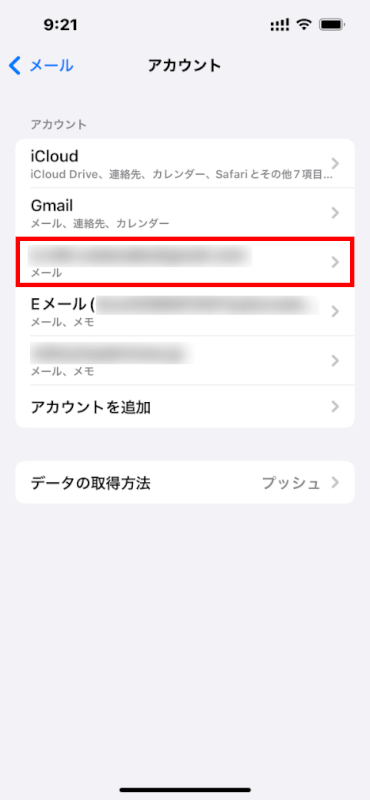
アカウントを削除する
下にスクロールして「アカウントを削除」をタップします。
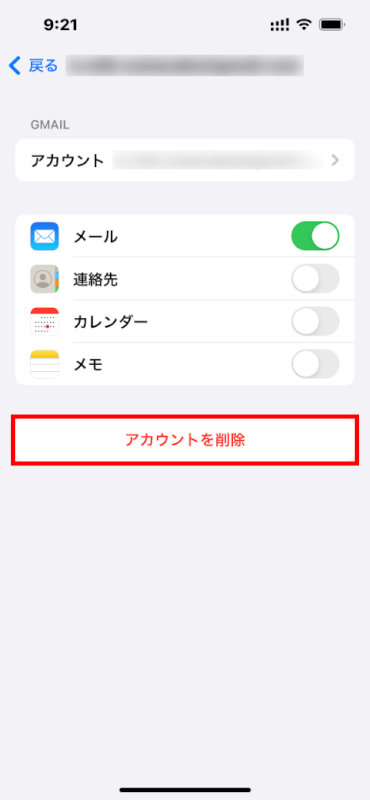
削除を確認する
「アカウントを削除」をタップして削除を確認します。
この操作により、Gmail アカウントがiPhoneのメールアプリから削除され、そのアカウントからの新しいメールがデバイスに届かなくなります。
しかし、アカウント自体を削除したり、Googleのサーバーからメールを削除したりするわけではありません。
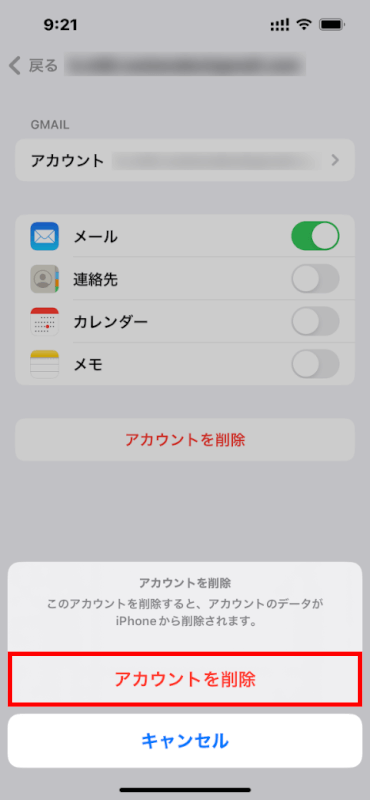
注意
メールアプリまたはGmailアプリからGmail アカウントを削除しても、Google アカウントやメールが永久に削除されるわけではありません。単にiPhoneがアカウントにアクセスするのを停止するだけです。
iPhoneで再びGmail アカウントにアクセスしたい場合は、Gmailアプリまたはメールの設定を通じてアカウントを再追加する必要があります。